ゲーマーに嬉しい2.5 GbE LANを搭載するX570マザーボードは、約5万円はします。そんな中、ASUSの「ROG STRIX X570-E GAMING」は約3.9万円で2.5 GbE搭載。ゲーム用途なら、まず1番に来る選択肢です。
本記事では、ROG STRIX X570-E GAMINGを徹底検証します。
ROG STRIX X570-E GAMINGの仕様とスペック
| スペック | ROG Strix X570-E Gaming |
|---|---|
| ソケット | Socket AM4第3世代Ryzenをサポート |
| チップセット | AMD X570 |
| フォームファクタ | ATX305 mm x 244 mm |
| CPU用コネクタ | 8 + 4 pin |
| VRMフェーズ | 16フェーズCPUに12フェーズ + SoCに4フェーズ |
| コンデンサ | 5K MIL Caps定格105℃ / 耐久5000時間 |
| メモリ用フェーズ | 1フェーズ |
| 拡張性 | |
| メモリスロット |
|
| PCIeスロット | x16スロット:3本分割パターン:x16 / – / x4 または x8 / x8 / x4 |
| x1スロット:2本 | |
| マルチGPU |
|
| M.2スロット | M2_1(CPU側):PCIe 4.0 x4 または SATA 3.0 |
| M2_2(X570側):PCIe 4.0 x4 または SATA 3.0 | |
| SATAポート | 8個 |
| USBポート |
|
| USBヘッダー |
|
| 機能性 | |
| LANチップ |
|
| 無線LAN | Intel Wi-Fi 6 AX200(2.4 Gbps / 2T2R) |
| サウンドチップ | SupremeFX S1220ARealtek ALC1220のASUS独自カスタム品 / ヘッドホンアンプ:Dual OP搭載 |
| 映像出力 | HDMI 2.0b(4096 x 2160@60 Hz)HDCP 2.2 / 4K Ultra HD / HDR対応 |
| Display Port 1.2(4096 x 2160@60 Hz)HDCP 2.2 / 4K Ultra HD / HDR対応 | |
| 音声出力 |
|
| レガシー端子 | – |
| その他 | BIOSフラッシュバックボタン |
| 保証 | 2年 |
| 製品ページ | |
| 参考価格 | 38858 円 |
「ROG STRIX X570-E GAMING」は、チップセットに「X570」を採用するASUS製のゲーマー向けマザーボードです。ゲーマー向けをアピールしている通り、ゲーマーに嬉しい設計仕様になっています。
- オーディオチップは「SupremeFX S1220A」を採用
- レイテンシが短い「Realtek RTL8125-CG(2.5 GbE)」搭載
マザーボードから音を出力するオンボードオーディオ用のチップは、Realtek ALC1220をASUSが独自にカスタムを施した「SupremeFX S1220A」を採用している。
インターネット通信に使われるネットワークチップ(NIC)は、最大で2.5 GBpsの帯域幅に対応する「RTL8125-CG」を実装。日本のネット環境はまだまだ1.0 GBpsが支配的な状況です。
なのに2.5 GBpsのLANチップに意味はあるのか。実はネット回線が1.0 GBpsのままでも、レイテンシ(遅延)を低く抑えられるという意外なメリットがあります。
一瞬の遅延(ラグ)が勝敗を左右することもあるシビアなMOTPSやFPS系ゲーム(PUBGやフォートナイトなど)をプレイするなら、遅延の低さは優位性になるはずです。
そしてROG STRIX X570-E GAMING最大の強みが、2.5 GbE LANを搭載しているX570マザーボードとして最も安いこと。他の2.5 GbE搭載モデルは4万円後半になってしまうため、導入のハードルが高い。

そんな中、X570-E GAMINGは4万円を下回って約3.9万円ですから、ゲーミングを重視するなら間違いなく「第一候補」にはなるでしょう。では実際に使ってみて、性能を詳しく検証していきます。
ROG STRIX X570-E GAMINGを開封レビュー
開封 & 付属品のチェック

パッとひと目で「いかにもゲーミング向けな感じ。」が伝わってくる、スタイリッシュなパッケージデザインです。

パッケージ裏面を見てみると、2.5G LANを始めとする、ROG STRIX X570-E GAMINGのアピールポイントが分かりやすく解説されています。

では開封してみる。パッケージ底面からめくりあげて開封する、スタンダードなパッケージングでした。

付属品はなかなか豪華です。写真1枚でまとめて説明するには多すぎるので、ひとつずつ紹介します。
必要最低限 + αな内容です。
予想外に充実しているのが「ROG限定ノベルティーグッズ」。ドアに掛けるやつ、10種類を超えるROGステッカーセット、CableModの割引クーポン、ポストカードの4つでした。

「T_SENSOR」コネクタで温度をモニター可能。
「サーミスターケーブル」が付属しているのも驚きです。温度を計測したい部分(たとえばVRMフェーズなど)にサーミスターを貼り付けて、「T_SENSOR」に接続すると温度をモニターできます。
マザーボードデザインと外観をチェック

ROG STRIX X570-E GAMINGのマザーボードデザインをチェック。全体的にエッジの効いたスタイリッシュなデザインが印象的です。ユーザーに対して、近未来的なイメージを与えてくれます。

CPUソケット周辺は、そびえ立つ山のような高さのVRMヒートシンクで厳重に防護されている。このヒートシンクの下に何があるのかは、後ほど目視で確認していく。

CPU用コネクタは「8 + 4ピン」の合計12ピン仕様。ちなみに、「8ピンだけで動きますか?」という質問が多いのでここで言っておきますが、8ピンだけでも動作可能です。
たとえオーバークロックを想定していたとしても、8ピンで動作できるだけの電力を供給可能だったりする。ただ…どうせなら12ピン挿し込みできる電源ユニットを用意したいところ。

メモリスロットは4本。最大で128 GBのメモリ容量に対応する。ちなみにメモリスロットの配線はデイジーチェーンを採用しており、高いメモリOC耐性を期待できます。
なお、メモリを固定するラッチは「片ラッチ仕様」ですが、スロットへの挿し込みは非常にスムーズです。挿し込み、抜き出し、ともに驚くほどスムーズなのでPC初心者でも怖くない。

グラフィックボードを挿し込むPCI Express x16スロットは、両方とも重さ対策済み(ASUSはSafe Slotと呼ぶ)です。固定方法はスタンダードな「押し込みタイプ」で扱いやすいです。

M.2スロットを効率よく冷やす「M.2ヒートシンク」をフル装備。

チップセットファンのカバーと、M.2ヒートシンクを取り外すことで、M.2スロットにアクセス可能に。M.2スロットは2つとも「M.2 22110」まで対応しています。
標準的なM.2 2280に対応するには、付属のM.2スロット固定ネジを使えば問題ない。

M.2ヒートシンクはずっしりと重量感のあるアルミ製。固定用のネジがヒートシンクから外れない仕様になっているため、うっかりネジを落として紛失する心配がありません。

チップセットファンはASUSの技術力の見せ所だと思います。ASUSはZenBookなど、薄型ノートパソコンを製造しているノウハウがあるため、こういった狭くて薄いファンを作る技術力は間違いなく持っている。
参考までに、このシロッコファンのような形状をした薄型ファンはDELTA製です。公称値で約60000時間の耐久性を持ち、静圧(空気を押し出す力)がとても強いのが特徴。
静圧を強めることで、チップセットだけでなくM.2ヒートシンクも同時に冷却する設計になっています。冷却性能、静音性、耐久性すべてにおいて高水準に仕上がっていると期待できます。

マザーボードの下の方に行くと「Q-Code LED」が実装されている。2桁の英数字で、マザーボードの状況を伝えてくれる便利なLED機能です。
なお、「Q-Code LED」の内容については公式サイトで確認してください。システムが上手く立ち上がらない場合は、表示されているコードで原因をチェックしましょう。

ピンヘッダはそれなりに豊富です。4ピンファンコネクタは必要十分で、アドレサブルLEDやRGBストリップに対応したコネクタも用意されています。いわゆる「光り物PC」を組むことも出来ます。

SATAコネクタは全部8個。8個ともすべてX570チップセットに直結したコネクタなので、SATA SSDの性能を100%引き出せる帯域幅を実現しています。
基板コンポーネントを実際に見る

ここからは、ROG STRIX X570-E GAMINGのコンポーネントを更に深堀りしていきます。VRMフェーズ回路に装備されているヒートシンクを取り外し、回路設計を確認していく。

VRMフェーズを冷却するヒートシンクはアルミニウム製。重量感は申し分なく、更に2つのヒートシンク同士がヒートパイプで接続されています。冷却効率はかなり高いはずです。

VRMフェーズ回路の全容はこの通り。これだけだと分かりづらいため、分かりやすく説明を加えた写真を以下に示します。

左上にPWMコントローラ。青枠がSoC用のVRMフェーズ。赤枠がCPU用のVRMフェーズです。フェーズの数を見てみると「12 + 4」の合計16フェーズ仕様のようですね。
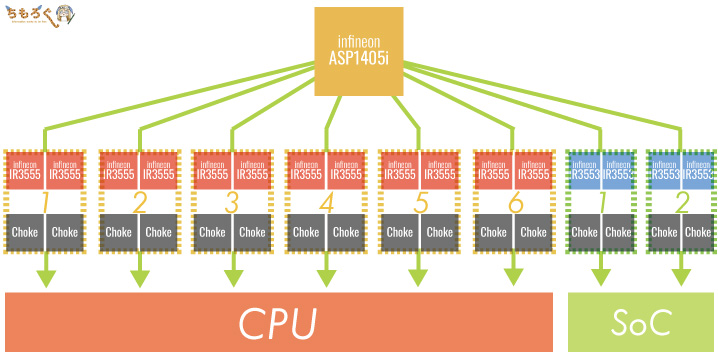
ROG STRIX X570-E GAMINGのフェーズ回路をイラストでざっくりと表現してみた。実際のフェーズ数は6 + 2ですが、フェーズ1つに対してMOSFETとチョークを2個使うことで、仮想フェーズが12 + 4という構成です。

VRMフェーズを制御しているPWMコントローラは「ASP1405i」。中身は「Infineon IR35201」とほぼ同じチップで、スペックは6 + 2フェーズ対応です。

CPU用フェーズに使われているMOSFETは「Infineon IR3555」です。IR3555はワンチップ化された統合型MOSFET(DrMOS)。たった1個で最大60Aの電流に耐える、高性能なMOSFETです。
変換効率は最大94~95%に達するため、性能だけでなく低発熱にも期待ができる。しかも1フェーズあたり2個のIR3555を実装することで、MOSFET1個あたりの負担を50%に低減する工夫もされています。
高負荷時のフェーズ回路の発熱は、おそらくかなり低く抑えられると推測できます。

SoC(CPUのアンコア部分)用フェーズに使われているMOSFETは「Infineon IR3553」。最大40Aに耐える高性能な統合型MOSFET(DrMOS)を、合計4つ実装している。

電解コンデンサは「MIL 5K Caps」。105℃で耐久5000時間のコンデンサです。MOSFETの発熱が低いなら、そこそこのコンデンサで必要十分な耐久性を確保できるという狙いです。

メモリ用のVRMフェーズも見てみましょう。PWMコントローラは「Richtek RT8125D」。1フェーズ対応のコントローラです。

メモリ用フェーズのMOSFETは「Vishay SiRA14DP」を、ハイサイドに2個、ローサイドに2個ずつ実装。加えてデイジーチェーン配線を採用し、高いメモリOC耐性を目指す。
| その他のコンポーネント※画像はクリックで拡大します | |
|---|---|
 | Intel I211-ATインテル製の1.0 GbE LANチップ |
 | Realtek RTL8125-CGゲーマー向けの2.5 GbE LANチップ |
 | NuvoTon NCT6798D-R主に温度モニターとして機能するチップ |
 | SupremeFX S1220AALC1220のASUS独自カスタムチップ |
オーディオチップはRealtek ALC1220を、ASUSが独自にカスタムを施しています。分離レイヤー基板にオーディオ部を実装してノイズ比を抑え、ニチコン製ゴールドコンデンサを9個も使っている。
加えて、インピーダンスが最大600Ωのヘッドセットにも対応できるように、テキサス・インスツルメンツ製のオペアンプ「OPA1688IDR」を2個実装しています。鳴りにくいヘッドホンでも、SupremeFX S1220Aはそこそこ鳴らせるはずです。

BIOS(UEFI)画面のレイアウト
システムを起動して、ROGのロゴが表示されている時にDelete連打でUEFI BIOS画面にアクセスできます。
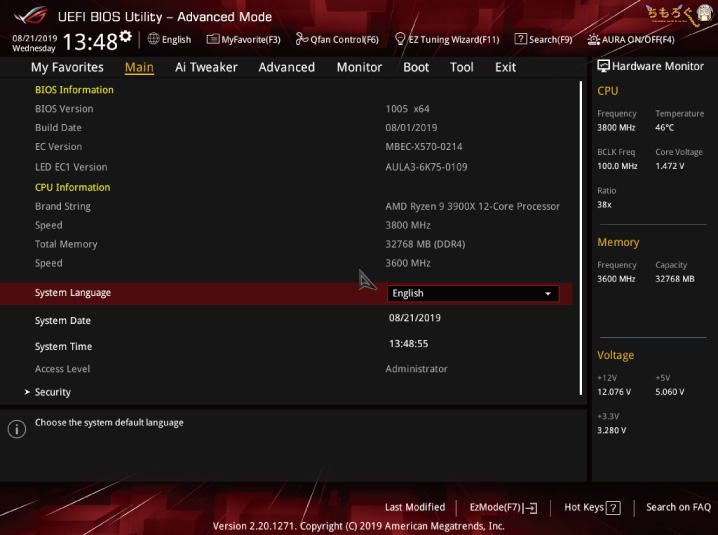
ASUS ROGのUEFIレイアウトはシンプルで迷いづらいデザインです。
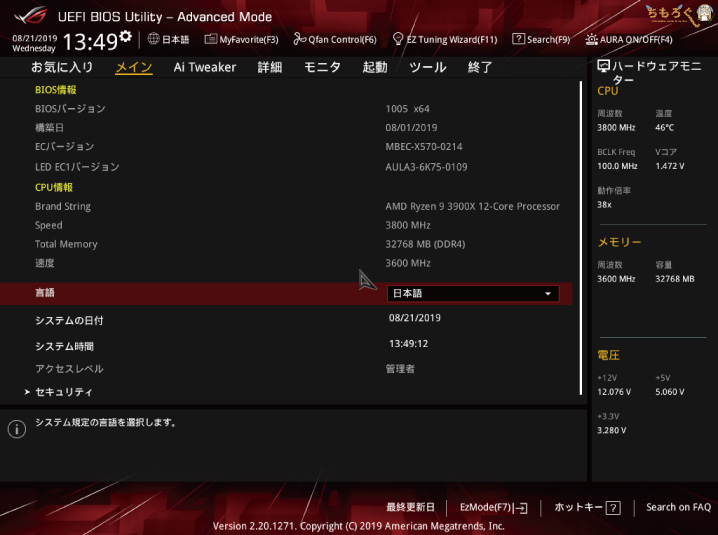
言語設定から「日本語」を選ぶと、ASUS独自の固有名詞を除き、ほとんどの項目が違和感なく日本語化されました。
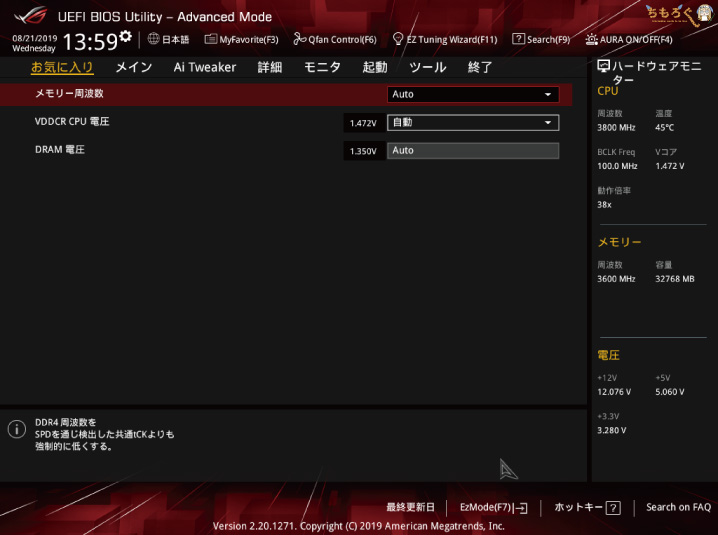
「お気に入り」タブは、自分がよく使う設定項目だけをまとめることができる機能。わざわざ他のタブまで行かなくても、該当の項目を変更できる便利な機能です。
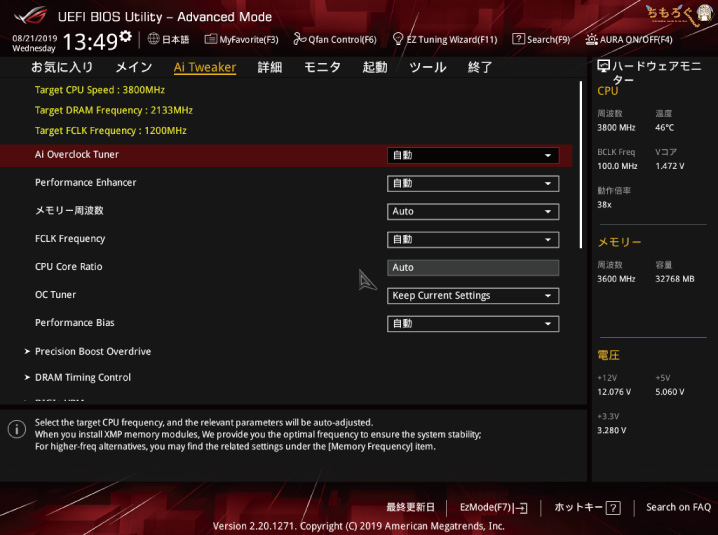
「Ai Tweaker」はCPUやメモリのオーバークロックを設定します。CPUの手動オーバークロックや、AMDの自動OC機能「Precision Boost Overdrive」などは、Ai Tweakerから設定できる。
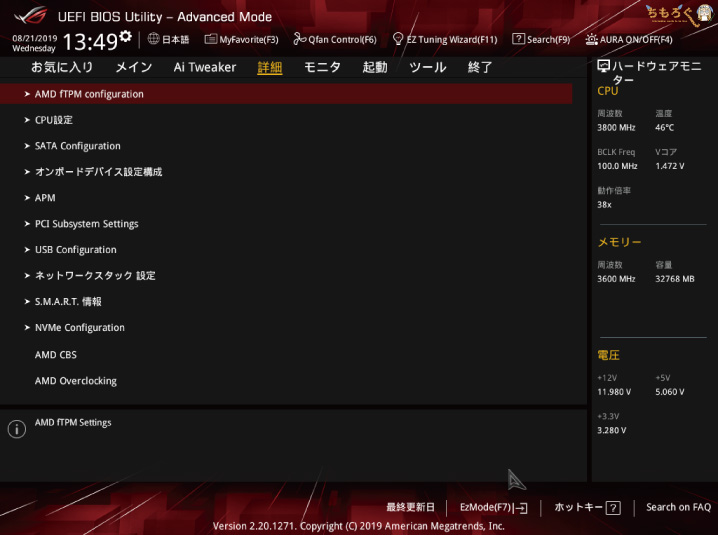
「詳細」タブでは、マザーボード上のあらゆるデバイスの設定を行います。SATAの動作モードを変更したり、オンボードデバイスを有効化または無効化したり、基本的な設定が揃っています。
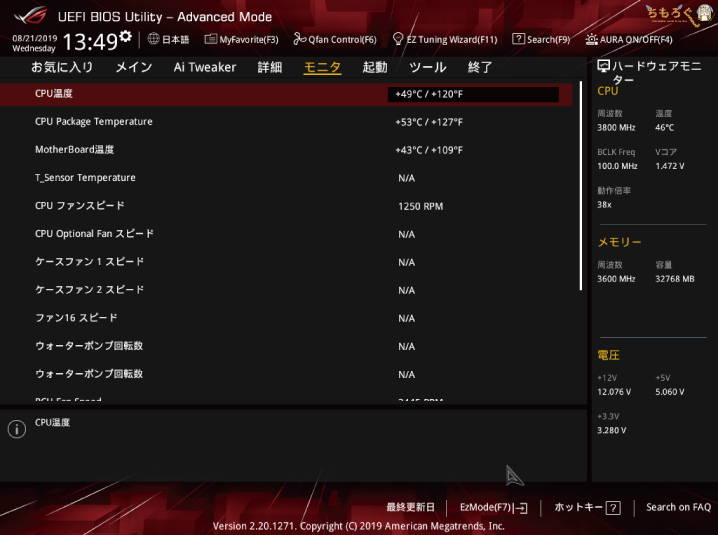
「モニタ」タブは、マザーボードに実装されているNuvoTonチップを通じて得られる、各種モニターデータを確認できます。CPUやチップセットの温度、冷却ファンの回転数など。
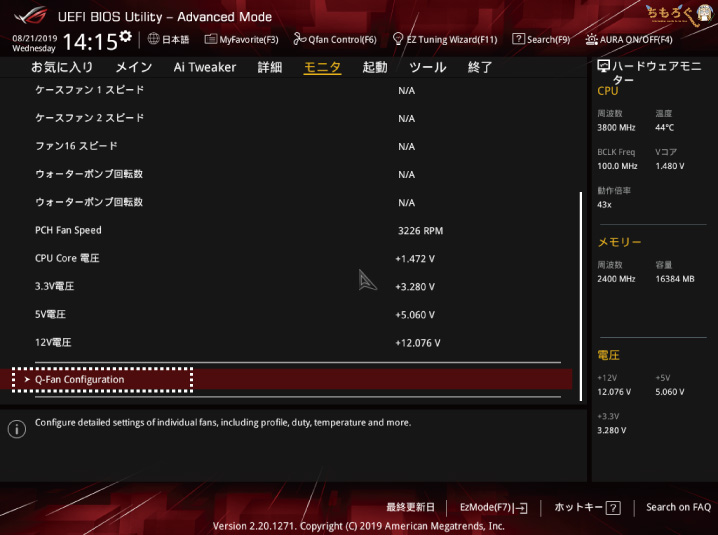
モニタタブを一番下まで進むと「Q-Fan Configuration」があります。
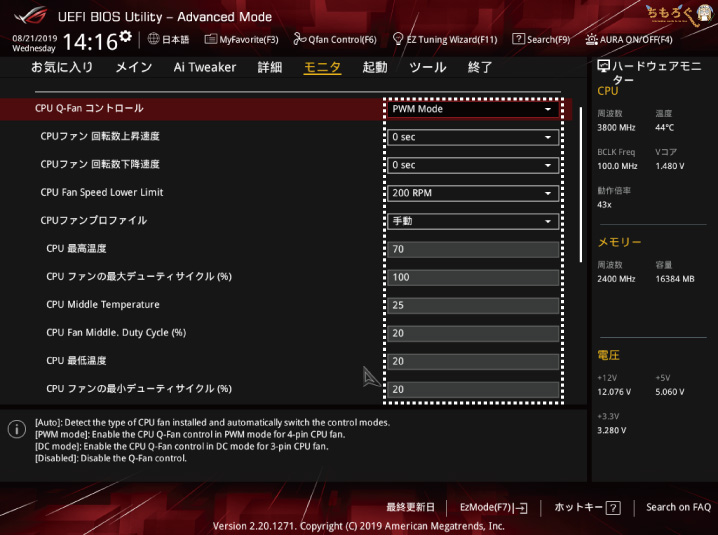
Q-Fan設定から、各種ファンの回転数やプロファイルを設定する。コントロール方法は「手動」「自動」「DC Mode」「PWM Mode」の4種類から選べます。
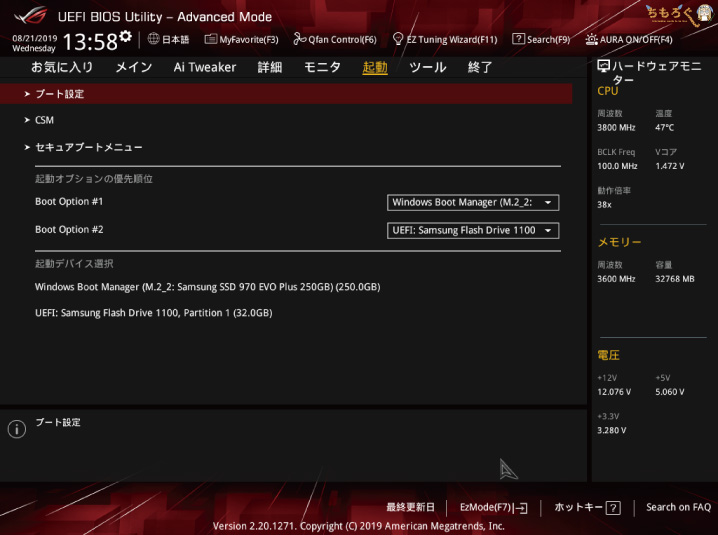
「起動」タブはブートドライブの設定、CSMやセキュアブート関連の設定が出来ます。ちなみに、CSMは最初から無効化されていて地味に親切だと思います。
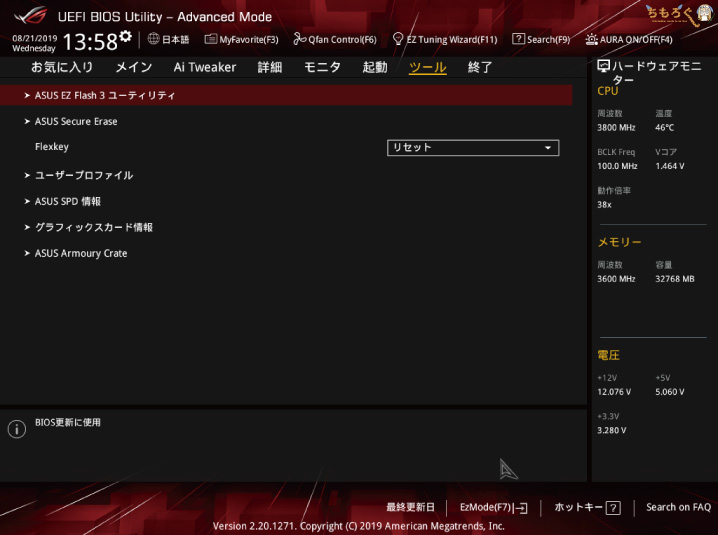
「ツール」タブは、名前の通りASUS独自のツールを使える項目です。
- ASUS EZ Flash 3 ユーティリティ:USBからBIOSアップデートなどを行う
- ASUS Secure Erase:SSDを工場出荷時の状態の戻す
- ユーザープロファイル:設定を保存する(最大8個まで)
- ASUS SPD 情報:メモリのSPDプロファイルを読み取る
- グラフィックスカード情報:取り付けたグラフィックボードの情報を表示する
- ASUS Armoury Crate:ドライバやユーティリティ、ASUSの最新情報の取得など
BIOSをアップデートしたい時は、USBメモリに公式サイトからダウンロードしたBIOSファイルを入れて、ASUS EZ Flash 3 を使えば簡単にアップデートを行ってくれます。
今回は出荷時のBIOSから、一気にバージョン1005(記事を書いた時点では最新版)までEZ Flash 3でトラブルなくアップデートを完了しました。
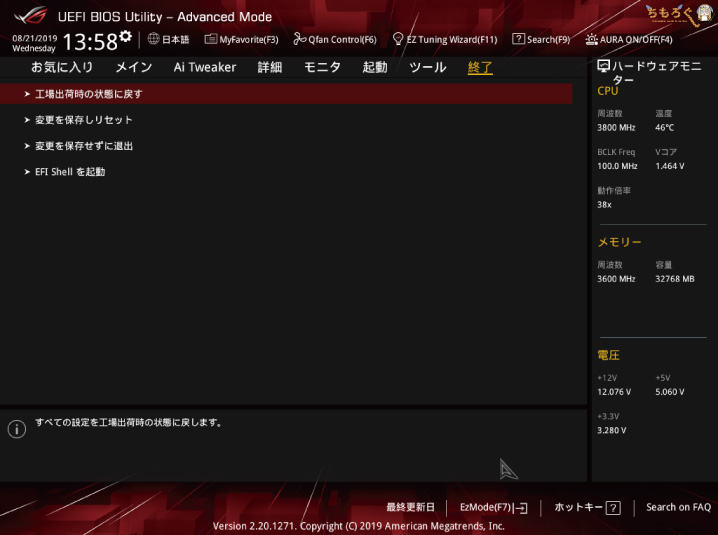
「終了」タブから、BIOSの設定を保存、あるいは逆に出荷時の設定に戻すことも可能です。
UEFIからオーバークロックを設定する
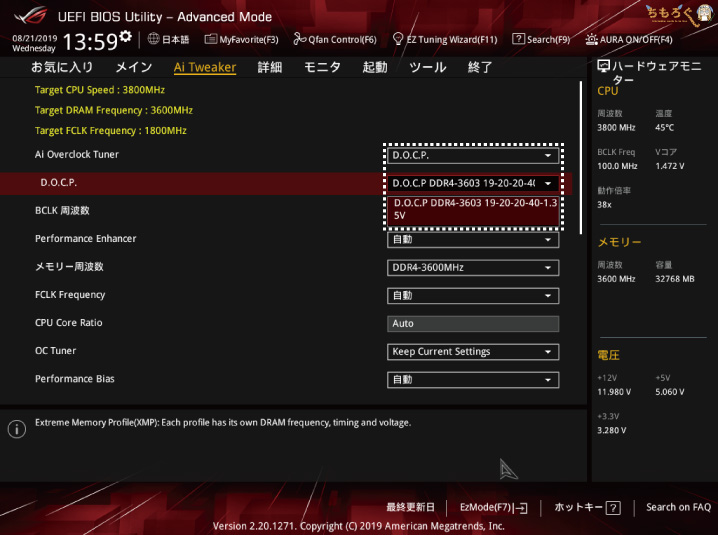
メモリのXMPプロファイルを適用したい時は、Ai Tweakerタブへ行って「Ai Overclock Tuner」を「D.O.C.P.」に切り替えます。これでXMPプロファイルを自動で読み込んでくれる。
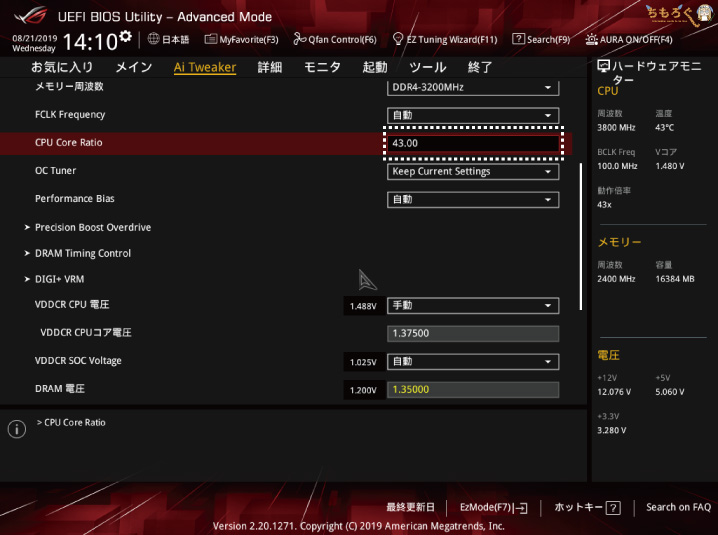
CPUをオーバークロックする場合は、「CPU Core Ratio」に任意のクロック倍率を入力する。「43.00」と入力すると、CPUは4.30 GHzで動作するようになります。
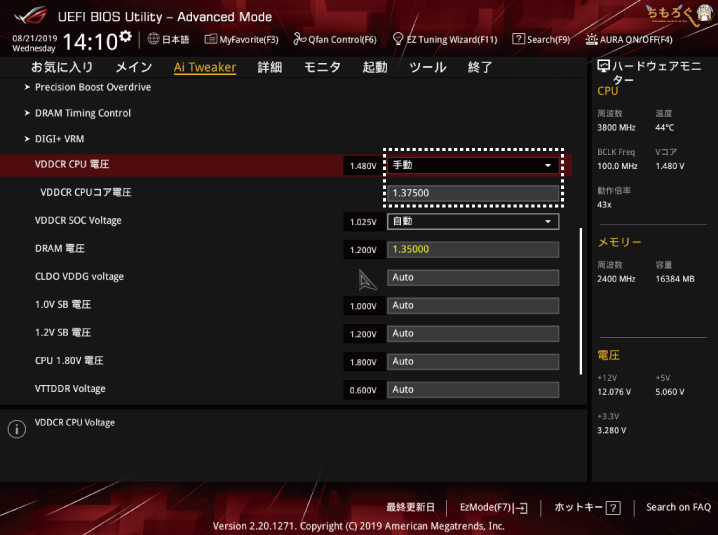
CPUをオーバークロックする時は、コア電圧も設定しましょう。「VDDCR CPU 電圧」を手動モードに切り替えて、任意のコア電圧を入力する。
Ryzen 9 3900Xなら、4.30 GHzに対して1.375 ~ 1.400 Vです。
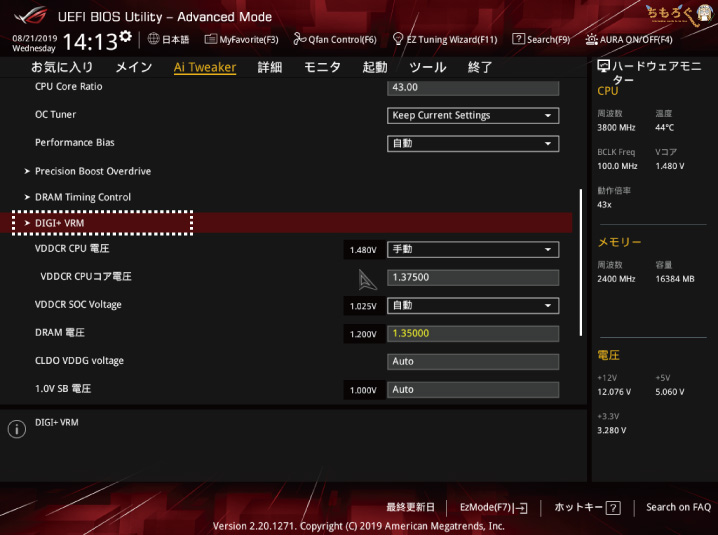
コア電圧を設定したら「DIGI+ VRM」へ向かいます。
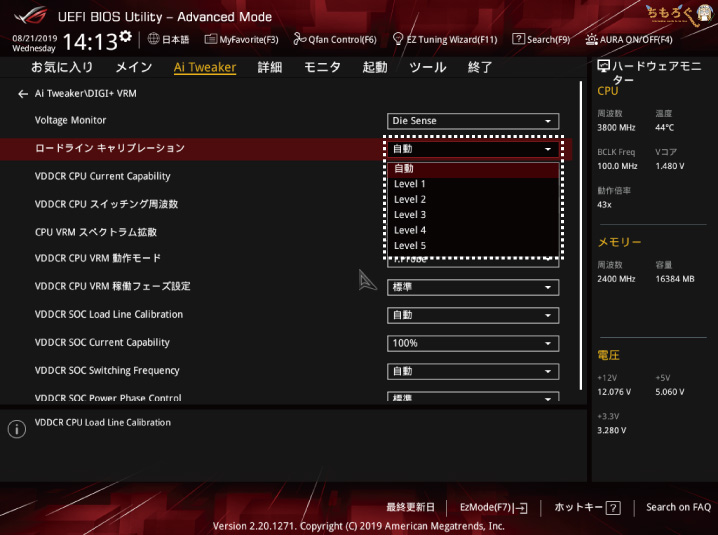
DIGI+ VRMでは更に細かい電圧の設定が行える。特に重要な設定が「ロードラインキャリブレーション」です。CPUの高負荷時の電圧降下を防ぐ機能で、Levelが高いほど強烈に補正を掛けてくれる。
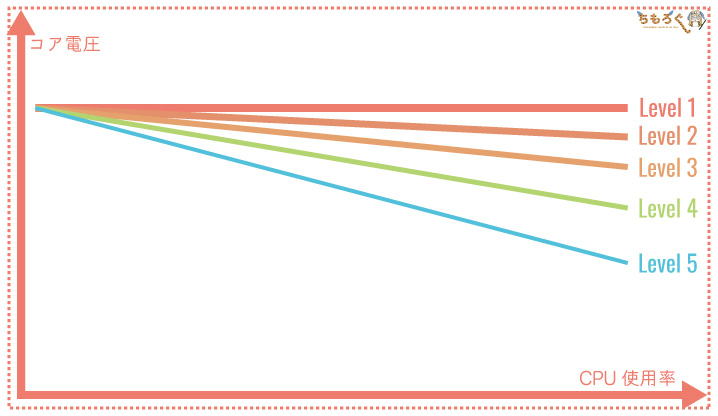
ASUSの説明書に詳しいガイドが無かったので、ロードラインキャリブレーションのイメージ図を作ってみた。だいたいのイメージとしては、これで問題ないはずです。
ロードラインキャリブレーションのLevelを高くするほど、CPU使用率が高い状況でもコア電圧が落ちづらくなる。オーバークロックの安定性は改善しますが、一方でCPU温度も発熱が激しくなる。
よってLevel 3くらいからオーバークロックを始めてみて、CPU温度に余裕がありそうなら徐々にLevelを上げていくのが安全です。
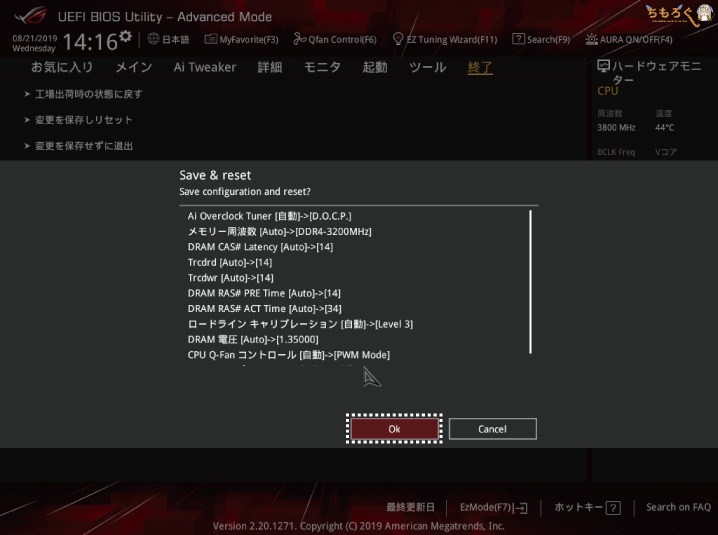
設定が終わったら「変更を保存しリセット」をクリックして、システムを再起動する。
ROG STRIX X570-E GAMINGの性能を検証

| テスト環境「ちもろぐ専用ベンチ機」 | |
|---|---|
| Ryzen 9 3900X | |
| Noctua NH-U12A120 mmデュアル空冷 | |
| ASUS ROG Strix X570-E Gaming | |
| DDR4-3200 8GB x2使用メモリ「G.Skill FlareX C14」 | |
| RTX 2080 Ti使用グラボ「MSI Gaming X Trio」 | |
| NVMe 250GB使用SSD「Samsung 970 EVO Plus」 | |
| SATA 2TB使用SSD「Micron 1100」 | |
| 1200 W(80+ Platnium)使用モデル「Toughpower iRGB PLUS」 | |
| Windows 10 Pro 64bit検証時のバージョンは「1903」 | |
| ドライバ | NVIDIA 419.35 |
| ディスプレイ | 1920 x 1080@240 Hz使用モデル「BenQ XL2546」 |
ROG STRIX X570-E GAMINGの性能をテストする環境はこちらです。実用に耐えるのかどうかを確かめたいので、若干ハイエンドなテスト構成にしています。
Windowsの起動時間
- Fast Boot:無効
- ロゴ画面:無効
- POSTレポート時間:1秒
以上の設定でシステムを起動させた。計測する範囲は、電源ボタンを押してからWindows 10のデスクトップ画面が表示されるまでです。
結果は「36.46 秒」でした。速いか遅いかと聞かれれば、遅い方に入ると思います。HEDT向けプラットフォームならともかく、X570はメインストリームですし、約36秒はやや遅いです。
I/Oインターフェイスの実効速度
| I/Oインターフェイスの実効速度※画像はクリックで拡大します | |
|---|---|
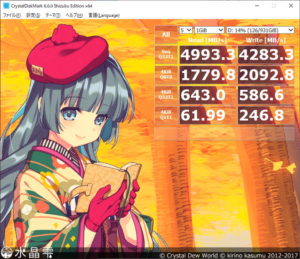 | M.2スロット(Gen4)検証SSDは「Gigabyte AORUS NVMe Gen4 SSD(1TB)」 |
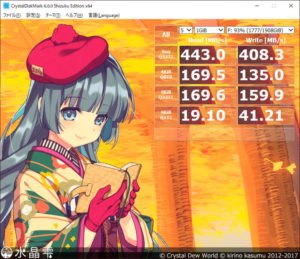 | USB 3.1 Gen2(SATA SSD)検証SSDは「Micron 1100 2TB」 |
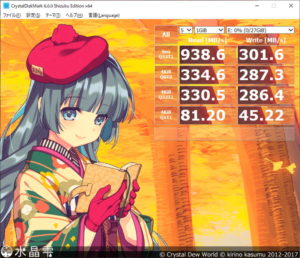 | USB 3.1 Gen2(NVMe SSD)検証SSDは「Optane Memory 32GB」 |
PCI Express Gen4対応のM.2スロットに「AORUS NVMe Gen4 SSD(1TB)」を挿し込み、テストをした。読み込みは約5000 MB/s近く、書き込みは約4300 MB/sでおおむねスペック通りの性能を出せています。
次に、バックパネルにあるUSB 3.1 Gen2コネクタの性能もチェックする。検証方法は、SSDケースに入れた「Micron 1100 2TB(SATA)」「Optane Memory 32GB(NVMe)」を接続し、速度を計測する。
SATA SSDの方は読み込みが約443 MB/s、書き込みが約408 MB/sで十分です。NVMe SSDもかなり速度が出ていて、読み込みが約938 MB/s、書き込みは300 MB/sでした。
NVMe SSDは読み込みが約940 MB/sくらい出ていて、USB 3.1 Gen2(10 Gbps)の帯域幅をかなり発揮できています。理論値の75%も出せていれば十分でしょう。
オンボードLANの実効帯域幅
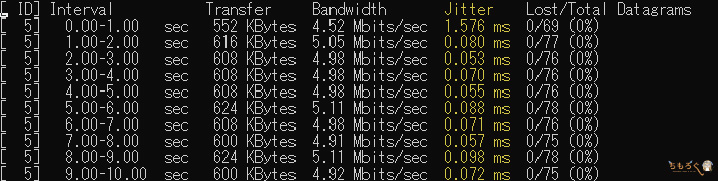
iperf3を使ってパケットサイズごとにレイテンシ(遅延)を10回計測し、中央値をとってグラフにまとめました。
通信時のレイテンシ(遅延)を計測
5 Mbitsの小さいパケットサイズで、2.5 GbE LANの威力を見て取れる。1.0 GbE LANが約0.120 ミリ秒のレイテンシに対して、2.5 GbE LANはレイテンシは約0.07 ミリ秒(60%ほど)しかありません。
iperf3の相手側が1.0 GbE LANのままでも、このようなベンチマークでレイテンシの短縮化を確認できました。オンラインの対人ゲームをプレイしているゲーマーなら、2.5 GbE LANのメリットは大きいです。
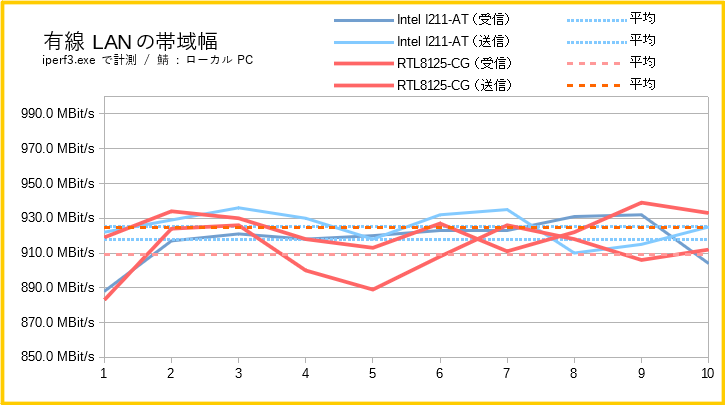
通信の帯域幅を計測
インターネットの帯域幅はどちらもスペック通りです。2.5 GbEのRTL8125-CGで2 Gbit/s以上が出ていないのは、相手側が1.0 GbE LANのためです。
オンボードオーディオの性能
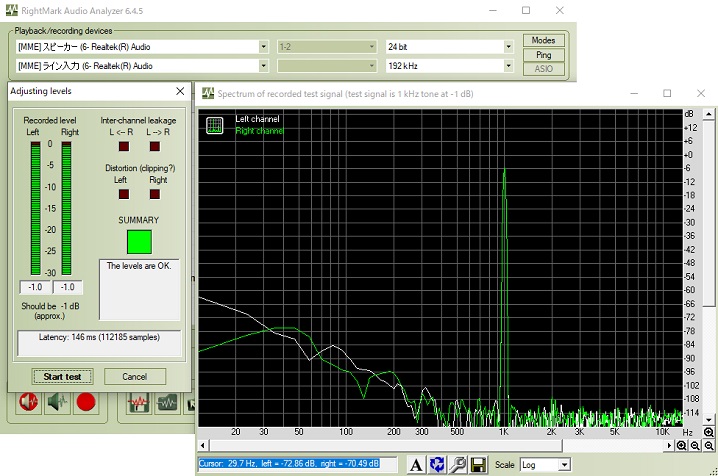
| オーディオチップの検証結果 | ||
|---|---|---|
| テスト対象 | SupremeFX S1220A | |
| サンプリングモード | 24-bit / 192 kHz | |
| テスト方法 | ループバック接続使用ケーブル:MOGAMI製 3.5mm(30cm) | |
| RMAA Version | 6.4.5 | |
| テスト結果 | ||
| 周波数特性 | +3.85, -0.63 | Poor |
| ノイズレベル | -99.1 dB | Excellent |
| ダイナミックレンジ | 99.2 dB | Excellent |
| 全高調波歪率(THD) | 0.165% | Excellent |
| THDノイズ | -82.4 dB | Good |
| 相互変調歪率(IMD)ノイズ | 3.900% | Good |
| ステレオクロストーク | -81.3 dB | Very good |
| IMD(10 kHz) | 0.976% | Very good |
| 評価まとめ | Good | |
マザーボード上にオーディオチップが存在するにも関わらず、分離レイヤー基板のおかげでノイズレベルは驚くほど抑えられています。RMAAのテスト評価は「Good」です。
ノイズレベル(dB)の比較
ダイナミックレンジ(dB)の比較
ハイエンドなサウンドカード「X-Fi Titanium HD」と比較してみても、ハードウェア的な特性としては極めて優秀な評価になります。ただし、あくまでも特性の評価です。
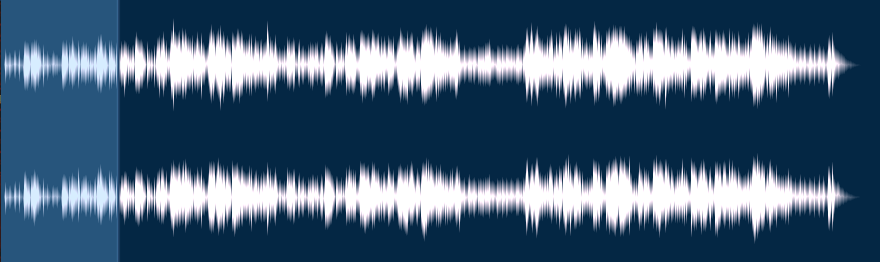
広大なDRを持つ高音質な音源
実際にイヤホン「JVC HA-FX1100 WOOD」で超高音質な音源「ガラスの林檎(松田聖子 – 8cmシングル)」を聴き比べると、歌声の高音の伸び方や、音の空気感の再現性は全く違います。
SupremeFX S1220Aだと、どうしても1枚のカーテンが掛かったかのような音の出方です。オンボードオーディオとしてSupremeFX S1220Aは非常に高音質ですが、さすがにハイエンドなサウンドカードが相手だと届かない部分があります。
手動オーバークロックを試す
Ryzenは自動オーバークロック機能におまかせした方が良いですが、あえて手動オーバークロックを施して、ROG STRIX X570-E GAMINGのオーバークロック耐性をチェックします。
- クロック倍率:43.00(4.30 GHz)
- コア電圧:1.39375 V
- ロードラインキャリブレーション:Level 3
オーバークロックの設定は以上の通り。動画エンコードソフトHandbrakeで、フルHD(1920 x 1080)の動画をHD(1280 x 720)にエンコードして負荷テストを行います。
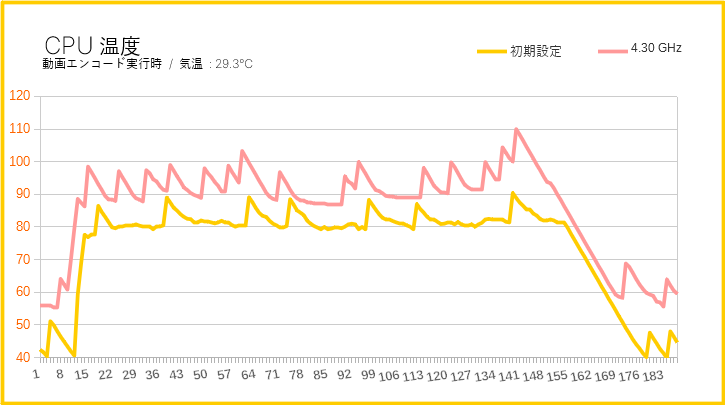
| クロック | CPU温度 | エンコード速度 | Cinebench R20 | |
|---|---|---|---|---|
| 初期設定 | 平均75℃ | 最大90.4℃ | 205.85 fps | 7030 cb |
| 4.30 GHz | 平均87℃ | 最大110℃ | 207.74 fps | 7449 cb |
Cinebench R20と動画エンコードテストを難なくクリアした。最大60Aに耐えるDrMOS(IR3555)を合計12個も使ったVRMフェーズ回路にとって、4.30 GHz程度のオーバークロックは余裕でしょう。
冷却環境とCPUの選別具合がもっとよければ、4.35 GHz以上のオーバークロックも十分に可能です。
オーバークロックメモリの動作検証
| 検証したオーバークロックメモリ | |
|---|---|
 |  |
| F4-3200C14D-16GFX(2枚) | F4-3600C19D-16GSXWB(4枚) |
それなりに手頃な値段で入手できるオーバークロックメモリを使って、ROG STRIX X570-E GAMINGのメモリOC耐性をチェックする。
メモリOC耐性は確認方法はシンプルです。まずオーバークロックを挿し込み、BIOSからXMPプロファイルを読み込みます。そして負荷テストを行い、安定動作するかどうかで判断する。
- SiSoft Sandra(メモリ帯域幅テスト)
- Karhu RAM Test(メモリ安定性テスト)
負荷テストは以上の2種類。短時間で終わるSiSoft Sandraのメモリ帯域幅テストの後、メモリ安定性を検証するKarhu RAM Testでカバー率300%以上になるまで放置します。

まずは「F4-3200C14D-16GFX」を2枚使ったテストから。
メモリクロックは1600 MHz(=DDR4-3200)で、タイミングはCL14と非常にタイトな設定を難なくクリア。カバー率は1500%まで問題なく、不安定な動作は確認できません。
ただ、F4-3200C14D-16GFXは高品質なSamsung B-dieを採用するメモリです。X570マザーボードで安定動作するのは、ある意味当たり前の結果とも言えます。
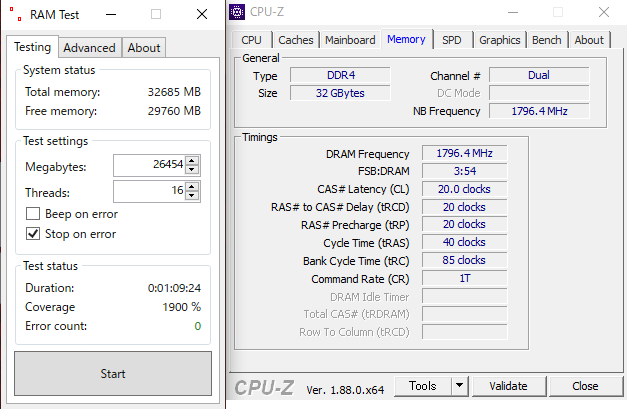
そこで、Ryzenとしばしば相性がイマイチと噂されるHynix C-dieを採用した「F4-3600C19D-16GSXWB」を、相性問題が更に発生しやすくなる4枚組でテストする。
結果は何の問題も無かった。カバー率300%を超えた後も放置して、結局1900%に達しても安定していました。購入時期の違う2枚組を2セット使ったテストにも関わらず、ここまでの安定性。
ROG STRIX X570-E GAMINGのメモリOC耐性はかなり優秀なようです。
SiSoft Sandra(帯域幅テスト)
帯域幅テストの結果も問題ありません。
ここではメーカー名を挙げませんが、マザーボードによってはメモリクロックの割に実際のメモリ帯域幅が出ない事例があります。ROG STRIX X570-E GAMINGはちゃんと帯域幅も出ている。
決して見た目のメモリクロックだけを盛っているわけではなく、実測値もオーバークロックされています。
各種ベンチマークで性能チェック
定格クロックで基本的なベンチマークをいくつかテスト。動作に特に問題はなく、Ryzen 9 3900Xの性能を100%発揮しています。
システム全体の消費電力
電力ロガー機能付きの電源ユニットを使って、+12Vレール(=CPUとグラフィックボードとマザーボードなど主要なパーツが含まれる)の消費電力を計測しました。
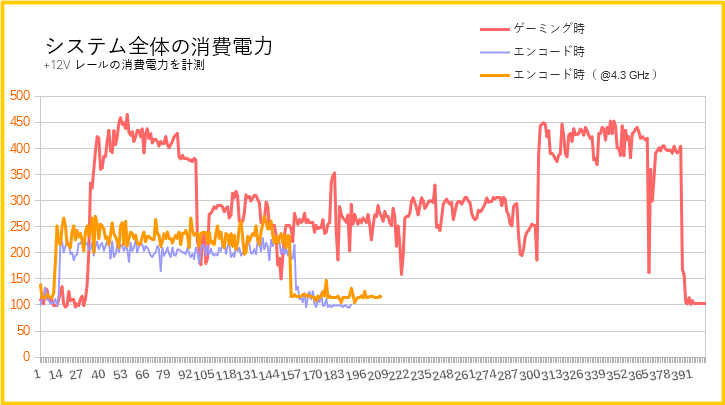
| 消費電力 | ピーク時 | 平均値 |
|---|---|---|
| ゲーミング時FF14ベンチマークを実行 | 465.0 W | 325.8 W |
| エンコード時Handbrake(x264)を実行 | 227.7 W | 206.5 W |
| エンコード時CPUを4.3 GHzにOCして実行 | 269.6 W | 232.0 W |
まだ比較できるデータが少ないため、ROG STRIX X570-E GAMINGの消費電力が高いのかどうか、相対的な比較はできません。ただしマザーボード単体のザックリとした計算は出来ます。
CPU使用率100%の時に、CPUの消費電力は約140 Wでした。RTX 2080 Tiのアイドル時の消費電力はおおむね35 W前後。ピーク時消費電力から引き算すると約50 Wです。
マザーボード自体がモダンなデザインに光り輝く、ハイレベルなLED機能を搭載していること。X570チップセットの消費電力が高いことにより、マザーボード本体の消費電力は若干高い傾向です。
ROG STRIX X570-E GAMINGの熱設計
VRMフェーズ回路の発熱をチェック
CPUに動画エンコードソフトを用いて、使用率が常時100%になるように負荷を掛けます。その時、ROG STRIX X570-E GAMINGのVRMフェーズ回路がどれくらい発熱するのかを計測する。
計測方法は、高精度IC温度センサーをマザーボードのVRMフェーズ部に直接貼り付け、シーケンサー装置でセンサー温度を読み取ってデータを0.5秒ずつ記録するだけです。
- #0:VRMヒートシンク(上部)
- #1:VRMヒートシンク(左側)
- #2:VRMフェーズ回路(左側)
- #3:VRMフェーズ回路(上部)
使用するセンサーは合計4つ。2つをVRMヒートシンクに貼り付け、もう2つはマザーボード裏面から直接VRMフェーズ回路に貼り付けます。もちろんセンサーは絶縁済みですので、ショートする心配はありません。
では、まずはBIOSの標準設定のままCPUに負荷を掛けて、VRM温度を計測してみます。

サーモグラフィカメラでVRMフェーズ周辺の温度を見てみると、おおむね60度を少し超える程度の温度でした。
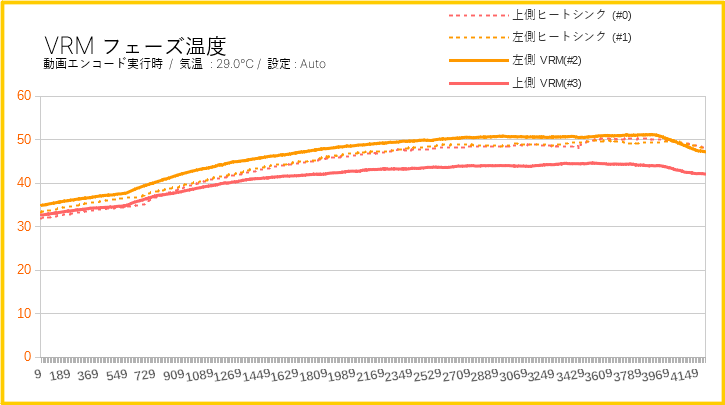
| VRMフェーズ温度 | 最大 | 平均 |
|---|---|---|
| 上側ヒートシンク(#0) | 50.28 ℃ | 44.28 ℃ |
| 左側ヒートシンク(#1) | 49.87 ℃ | 44.76 ℃ |
| 左側VRM(#2) | 51.24 ℃ | 46.46 ℃ |
| 上側VRM(#3) | 44.70 ℃ | 41.21 ℃ |
| 設定 | コア電圧 : Auto / クロック : Auto | |
実際の計測結果では、VRMフェーズ回路の温度は50℃を超えたところで推移しています。定格クロックなら、たったの50℃です。パッシブ冷却で問題なく運用が可能です。

コア電圧を1.400 Vにまで引き上げ、ロードラインキャリブレーションをLevel 1にし、クロック周波数を4.30 GHzに手動オーバークロック。この状態だとVRM周辺は約4℃ほど上昇しました。
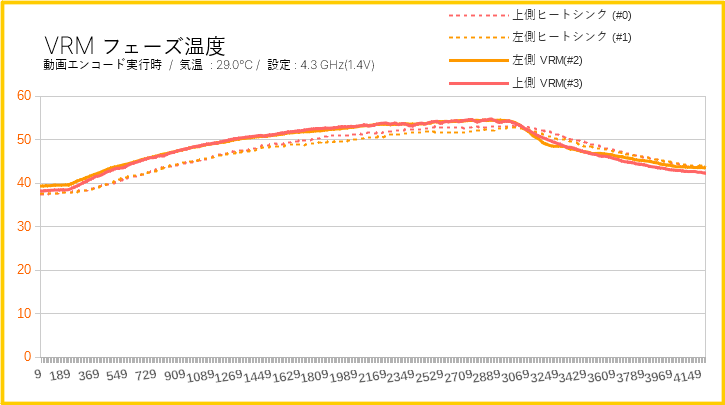
| VRMフェーズ温度 | 最大 | 平均 |
|---|---|---|
| 上側ヒートシンク(#0) | 53.24 ℃ | 47.58 ℃ |
| 左側ヒートシンク(#1) | 52.82 ℃ | 47.14 ℃ |
| 左側VRM(#2) | 54.53 ℃ | 48.79 ℃ |
| 上側VRM(#3) | 54.82 ℃ | 48.62 ℃ |
| 設定 | コア電圧 : 1.400V / LLC : Level 1 / クロック : 4.30 GHz | |
実測値は54~55℃で推移しています。オーバークロックによって確かにVRMフェーズの発熱は増したものの、それでもわずか4℃の差しか出なかった。
Ryzen 9 3900Xを4.3 GHzまで手動オーバークロックを掛けても、ROG STRIX X570-E GAMINGのVRMフェーズにとって十分に余裕があるようです。贅沢に12個も実装されたDrMOSの威力がいかんなく発揮されています。

チップセットファンの冷却性能と回転数
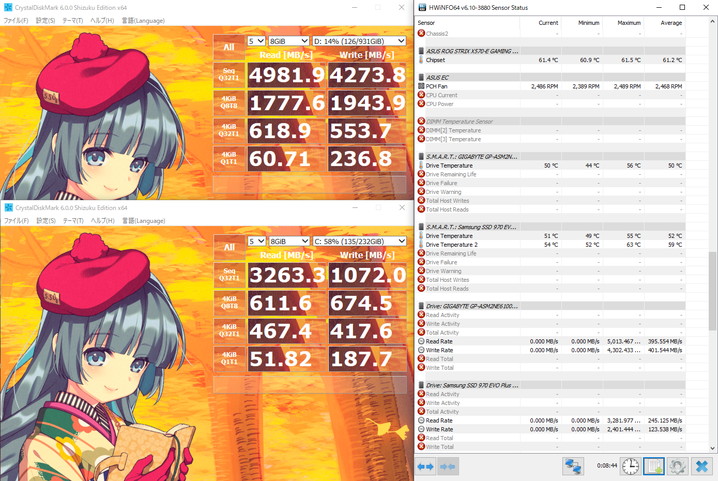
PCIe Gen4 SSDとGen3 SSDに対して、同時にCrystal Disk Mark 6を実行しながらチップセット温度とチップセットファンの回転数を計測する。
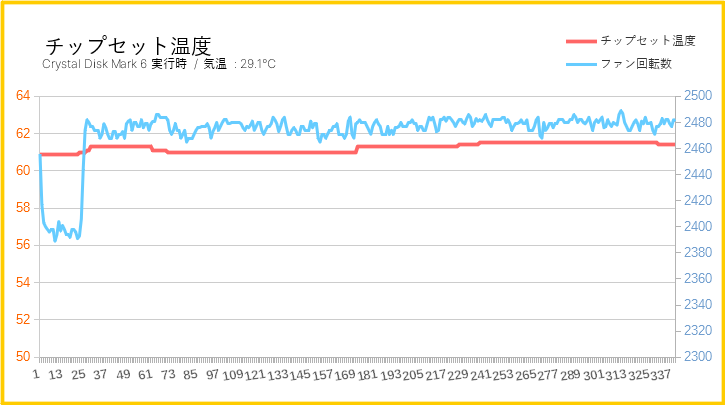
ROG STRIX X570-E GAMINGのチップセットファンは常時2470 rpm前後で推移し、チップセット温度は61℃前後に維持されています。動作音は耳を至近距離まで近づければ、なんとか聞き取れるレベルです。
30 cm離れてしまえば、CPUファンやグラフィックボードのファン動作音によって簡単にかき消される程度の騒音です。やはりASUSは、狭いスペースに小型で薄型なファンを詰め込む技術が高い。

※撮影のため、グラフィックボードを小型タイプに交換しています。
念のためサーモグラフィカメラを使って、チップセットファン周辺を撮影しておく。見ての通り、ファン周辺は35~40℃程度でよく冷えています。
付属M.2ヒートシンクの冷却性能
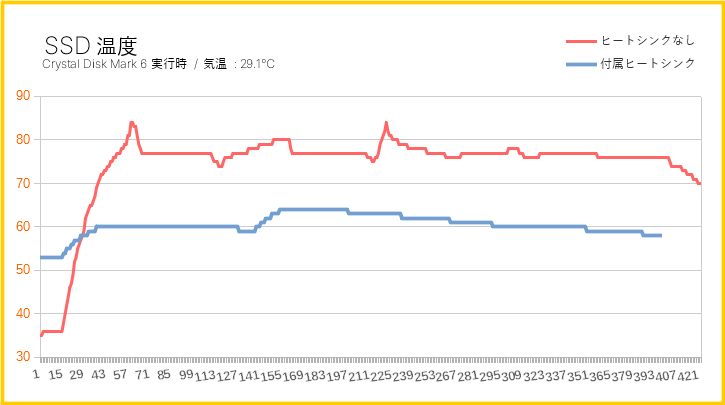
付属のM.2ヒートシンクの冷却性能を検証したところ、ヒートシンクなしの場合と比較して最大20℃も冷却できた。ピーク時84℃が、付属ヒートシンクによって64℃にまで抑えられています。

上段のM.2ヒートシンクは最大で55℃ほど。ヒートシンク全体にまんべんなく熱が行き渡り、効率よく放熱が行われています。

下段のM.2ヒートシンクも同様にまんべんなく冷えており、表面温度は最大50℃でした。発熱が激しいNVMe SSDを安心して使える付属ヒートシンクです。
まとめ:ゲーマー向けX570マザボとして屈指のコスパ

ASUSのゲーマー向けX570マザーボード「ROG STRIX X570-E GAMING」を、隅々まで検証しました。結論として、ASUSの本気度がヒシヒシと伝わってくる驚くべきX570マザーボードです。
4万円を下回る価格でありながら、遅延が低いゲーム向けな2.5 GbE LANを搭載し、更にRyzen 9 3900Xを4.3 GHzまでオーバークロックしても余裕で耐えられるVRMフェーズまで備えています。
全体的な完成度は文句なしに優秀ですし、ASUS Aura Syncに代表される機能性も高い。4万円未満のX570マザーボードとしては、もっとも魅力的な選択肢になるのは間違いないです。
ROG STRIX X570-E GAMINGの微妙なとこ
- CMOSクリアはやや使いにくい2ピンタイプ
正直に言うと、重箱の隅をつつくようなレベルでしか弱点が見当たりません。CMOSクリアが3ピンではなく2ピンタイプで、やや使いにくい程度しか弱点がない。
ROG STRIX X570-E GAMINGの良いところ
- 「2.5 GbE LAN」搭載のX570マザボで最も安い
- DrMOSで構成される「12 + 2」フェーズのVRM
- よく冷えて、取り付けもしやすいM.2ヒートシンク
- 驚くほど静かなチップセットファン
- 高性能なオンボードサウンド「SupremeFX S1220A」
- 直感的に扱いやすいUEFI画面のレイアウト
- CPUオーバークロックは4.3 GHzまで確認
- DDR4-3600のメモリが4枚組で安定動作
- 必要十分な拡張性とLED設定などの機能性
- 全体的に優れたコストパフォーマンス
ASUSのハイエンドマザーボードを使ったことがない筆者にとって、ASUSはやや不安のあるメーカーでした。しかし実際に使ってみて全くの勘違いであることを、思い知らされました。
ROG STRIX X570-E GAMINGには欠点らしい欠点が本当に見当たらない。
DrMOSを使った贅沢な12 + 2フェーズによって、スポットクーラーを使わなくても十分に低いVRM温度を実現し、4.30 GHzの手動オーバークロックにすら余裕で耐えてみせます。
メモリのオーバークロックも優秀です。Ryzenと相性が悪いと未だに言われている…Hynix C-dieの安価なメモリを使ったにも関わらず、4枚組でDDR4-3600の安定動作に成功しています。
- コスパも機能性も重視したい人
- X570マザボで「2.5 GbE」が欲しい人
- 予算4万円でベストなX570が欲しい人
4万円未満のX570マザーボードとして、おそらく最も満足度の高いマザーボードでしょう。特に2.5 GbE LANを搭載していて4万円を下回るのが非常に嬉しいポイント。
「ROG STRIX X570-E GAMING」はゲーマーはもちろんのこと、PC初心者にも幅広くオススメできるX570マザーボードです。
以上「ASUS ROG STIRX X570-E GAMINGをレビュー:4万円以下で最高のX570マザーボード」でした。![]()












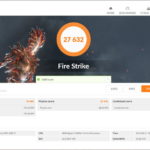
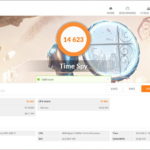
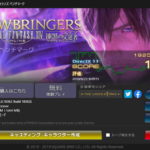
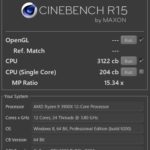

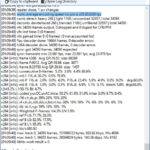



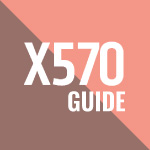












 おすすめゲーミングPC:7選
おすすめゲーミングPC:7選 ゲーミングモニターおすすめ:7選
ゲーミングモニターおすすめ:7選 【PS5】おすすめゲーミングモニター
【PS5】おすすめゲーミングモニター NEXTGEAR 7800X3Dの実機レビュー
NEXTGEAR 7800X3Dの実機レビュー LEVEL∞の実機レビュー
LEVEL∞の実機レビュー GALLERIAの実機レビュー
GALLERIAの実機レビュー 【予算10万円】自作PCプラン解説
【予算10万円】自作PCプラン解説 おすすめグラボ:7選
おすすめグラボ:7選 おすすめのSSD:10選
おすすめのSSD:10選 おすすめの電源ユニット10選
おすすめの電源ユニット10選

 「ドスパラ」でおすすめなゲーミングPC
「ドスパラ」でおすすめなゲーミングPC

 やかもちのTwitterアカ
やかもちのTwitterアカ



> 5 Mbitsの小さいパケットサイズで、2.5 GbE LANの威力を見て取れる。1.0 GbE LANが約120 ミリ秒のレイテンシに対して、2.5 GbE LANはレイテンシは約70 ミリ秒(60%ほど)しかありません。
70ミリ秒も!?と思ったけど、70マイクロ秒ですよね。単なる誤記だと思いますが一応。
ご指摘の通り、桁を間違えています。修正しました。ありがとうございます。
ASUSの上位モデルらしい良マザーですが、やはり価格がネックですね。X570マザー全般の欠点ですが… 廉価モデルで2万円前後、ミドルクラスで3万円前後、ハイエンドで4万円~では、第3世代Ryzenのコスパが悪く感じてしまいます。せめてあと5千円、できれば1万円位値下がりしてくれれば… (現在R5 3600をX470で構成中)
そうなんですよね。PCIe Gen4が不要(または拡張性をそこまで必要としない)なら、B450やX470で事足りてしまうのが現状です。もう少し安くなってくれると嬉しいのですが…
末尾が-Eになってるママンは-FにWi-FiとBluetoothが付いた仕様みたいで、他のシリーズ(Intel Z370やZ390など)でもそのタイプは存在こそすれど、なぜか日本で販売されてないんですよねorz
当方の自作機は2017年12月建造の第8世代Intel脳みそなのでZ370ですが、ネズミさんを青歯接続したかったので、「…Z370-E…」のやつが当時欲しかったんですよね。結局仕方なく「-F」のを買って別途USBのアダプターを用意したというorz
実際に同じマザーを買いましたが、概ね受けた印象はこちらの記事通りでした。参考にさせてもらって買ったわけではないですが、私の個体はIOパネルの精度がちょっと緩めな点以外は特に不満が無いマザーでした(自分でカバーつけるタイプよりよほどマシですが)
今後も参考にさせていただきたいので、ぜひ執筆頑張ってください、勝手ながら応援させていただきます。
いつも楽しく記事を見ております。
Ryzen7 3700Xと一緒に購入を検討していたマザーボードなのでレビュー記事嬉しいです。
>コスパも機能性も重視したい人
ここ凄く重視したいのでそこらへんを突いた記事は大変ありがたいです。
pc初心者です。
このマザーボードはintelのcpuに対応していませんか?
初心者だからこそ「調べる」ということを覚えた方がいいと思うが…(聞くより先に。)
X570はSocket AM4つまりはryzen用のチップだからintel用CPUには使えない。
intelだとマザボで言えばz390とかz370とか、ソケットで言えばlga1151とか。
頑張って勉強してみて。
GBのマザボは最近頑張っている印象ですね。
Z370の出来がイマイチでしばらくアスロックとMSIを使っていましたがGBもありかなと思える内容でした。
ところで、以前m.2の保証シールを剥がしている記事を見かけましたが、ヒートシンクをシールを剥がさずにシールの上からヒートシンクを付けた際と、剥がして付けた時の温度差がどの程度あるのか気になります。
お時間ある時にサーモグラフィーで検証していただけないでしょうか?
このマザボと現在ほぼ同値段のX570 Taichiとで購入を迷ってます。
見た目はTaichiのデザインがものすごく好みなのですが、2.5GbEのLAN、背面USB全ポート 3.2 Gen2対応など、細かな仕様でX570-Eの方がコスパがよく感じてしまい、Taichiの方がスペックで見劣りを感じてしまいます。
B450とX570の比較でTaichiを使用されてましたが、ぜひともこの記事のような単独の詳細レビューを書いていただけないでしょうか。
HPには書いていない基板上の細かな違い(VRMフェーズやコンデンサなど)を参考にさせていただきたいです。
Taichiはもちろんレビュー予定ですが、他のレビューを進行していて公開まで時間が掛かりそうです。
現時点で検証して分かっていることとしては、Taichiの方が効率よくCPUの性能を引き出せること。TaichiでR9 3900Xを4.2 GHzにOCした場合の性能は、おおむねX570-Eで4.25~4.3 GHzにOCした時の性能に匹敵します。
そこに惹かれるかどうか…です。2.5 GbEや高速なUSBコネクタなど、コスパ良く機能性を重視するならX570-Eの方が有利です。(※ASRockの大ファンとしては、Taichiに2.5 GbEが搭載されていれば完璧でした。)
首を長くしてレビューお待ちしております。
LANは拡張カードで増設できなくもないですが、1スロット消費しますし、USBも実際全ポートgen2で使うのかどうかはともかく、サウンドカード性能など、全く同じ値段ならより優位なものが詰まってる方がコスパ的に魅力ですからね。
機能の分5000~10000円近く差があれば見た目が好みなTaichi一択なのですが、今後どれだけ下がるか…
とりあえずZen2の価格が落ち着いてから買おうと思ってるので、しばらく様子見で値下がり幅やレビューを参考にして決めたいと思います。
マザボは高くて1万強だと思っていたのでx570は革新的に感じます。2080tiクラスが既に構成内なら金銭的余裕も相まって選択に入ることもあるのでしょう。x470x450が最高を求めない限り費用対効果を鑑み極めて有力な候補となるのではないでしょうか?
RTL8125のAGはゲーミングPC向けの型番らしいですが、CGはどういう立ち位置のチップなんでしょうね。
レイテンシが小さくなっているところを見ると、こちらもゲーミング向けのような気はしますが・・・
[…] G X570 UNIFYを選択。調べてみると蟹の2.5GのLANの評判は悪くない。というかレイテンシーに関してはIntelよりいいぽい。あと、実は職場のPCはAORUS PROにしたので同じのを買っても面白くない […]
X570-E Gamingに欠点らしい欠点は無いと書かれていますが、チップセットファンの高周波音は欠点だと思います。ファンの径が小さいため仕方ないですが、CPUファン、ケースファンに比べてアイドル時でも2000rpmを超す回転数で「チリチリ音」が無視できません。
Googleで「X570 chipset fan」で検索するとチップセットファンのノイズに悩まされている人が数多くいることが確認できます。
ASRockやMSIなどではチップセットファンの回転数をBIOSで変更できるらしいため、回転数を低くしてノイズを抑えるといった運用も可能ですが、2020/11/27現在X570-E GamingのBIOS、およびAI SUITE 3ではチップセットファンの回転数をユーザが制御できないようです。